レポートを作成する際、最初のステップは元のシートを選択することです。
既定では、新しいレポートで元のシートの選択ウィンドウが開きます。レポートを編集している場合は、ナビゲーション バーから [シート] タブを選択します。
リストには、自分が作成したシート、または自分に共有されたシートが含まれます。シートは、スクロールするか、元のシートの検索バーに入力して見つけることができます。
[シート] タブから 1 つ以上のシート、フォルダー、またはワークスペースを選択すると、その他のオプション (表示する列、フィルター条件、グループ、集計、並べ替え) がレポート ビルダーで使用できるようになります。
レポートでは、最大 3 万シートからデータを抽出できます。
レポートでは、更新とシート名のフィルターの使用を検討してください。これにより、範囲を最小限に抑えることができ、レポートの読み込み時間が大幅に改善される可能性があります。
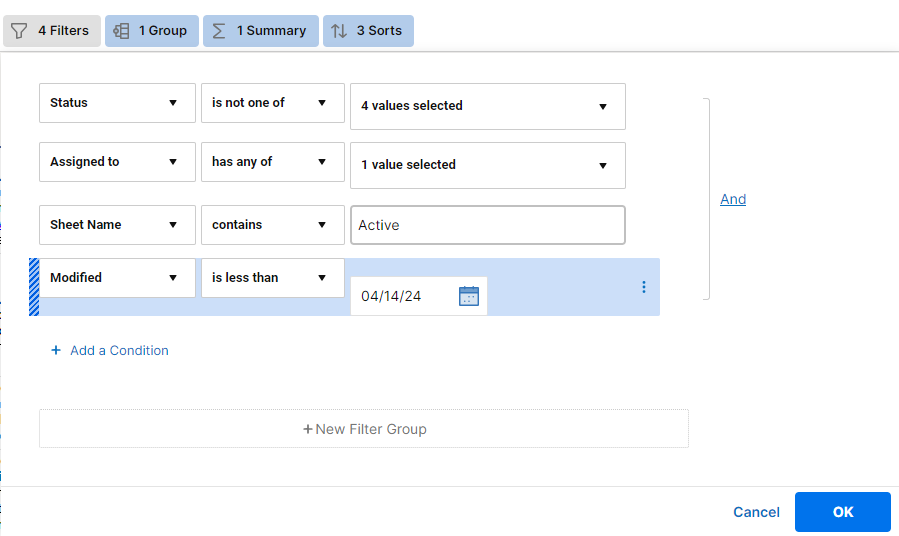
留意点
フォルダーを選択した場合、そのフォルダーを選択した後に追加された新しいシートは、レポートに含まれません。新しく追加されたシートを含めるには、[シート] タブからフォルダーを削除し、再度追加します。
レポートに常に新しいシートを含める場合は、ワークスペースを使用します。
- レポートに表示される書式設定 (セル、フォントの色、背景色、太字など) は、元のシートの書式設定に準じます。
- レポートには、元のシートの行の階層は表示されません。
- 数式を含むセルはレポートから変更できません。これらは元のシートで変更する必要があります。
- 多数のデータをレポートに取り込むと、読み込みに時間がかかる場合があります。レポートにフィルターを追加すると、データを減らして読み込み時間を短縮できます。
レポート内で開始日と終了日を使用
レポート内のシートにある行の終了日は依存関係の設定に基づいて自動計算されるため、これらを編集することはできません。元のシートで開始日と期間を編集すると、終了日が自動的に再計算されます。
先行タスクの開始日をレポートから編集することはできません。その代わり、先行タスクの開始日と期間を編集すると、依存タスクと関連付けられた日付が自動的に再計算されます。


